windows7输入法图标不见了怎么办 windows7输入法图标消失了如何处理
由于windows7系统中自带有微软输入法工具的缘故,因此用户日常编辑也能够正常使用,可是近日有用户发现在windows7电脑上编辑输入时,右下角的任务栏上却没有显示输入法图标的存在,对此windows7输入法图标不见了怎么办呢?下面就是有关windows7输入法图标消失了如何处理,一起来看看吧。
具体方法如下:
方法一:使用快捷键调出win7输入法
1、首先检查一下win7电脑桌面的右下角任务栏,看是否有输入法的图标。
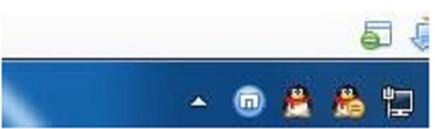
2、我们可以尝试使用“Ctrl+Shitft”快捷键,看能否将输入法调出来。如果不行,可以使用“Ctrl+空格键”组合键来测试,这个组合键是中英文切换,选择:工具栏-->语言栏选中语言栏调出即可。
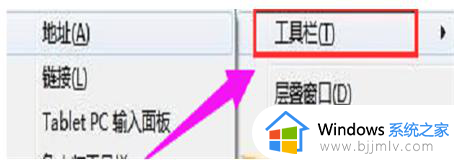
方法二:进入语言栏设置内调出win7输入法
如果以上的方法不行的话,我们可以进入设置栏目内调出输入法,具体的步骤如下:
1、点击win7系统开始菜单,选择【控制面板】进入。
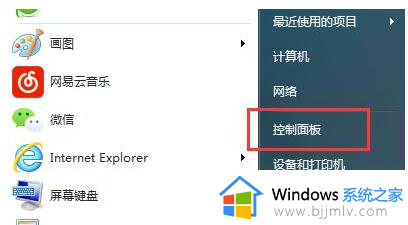
2、将查看方式切换为【小图标】,然后鼠标点击【区域和语言】进入。
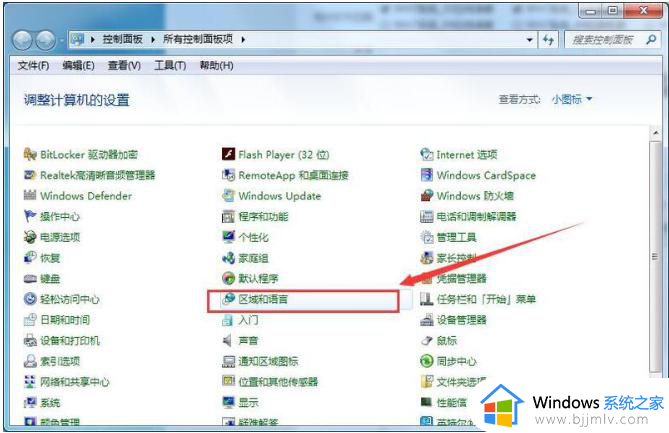
3、选择【键盘和语言】,之后点击【更改键盘】。
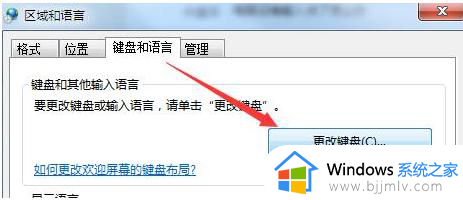
4、在文本服务和输入语言的界面选择【语言栏】,选中【停靠于任务栏】,点击【确定】。
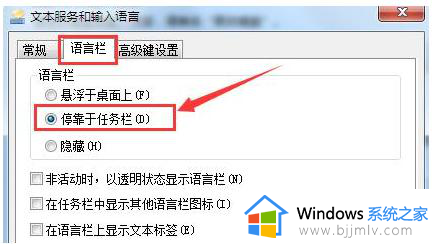
5、回到win7桌面,在键盘上再次按下快捷键【ctrl+shift】,就可以调出输入法了。
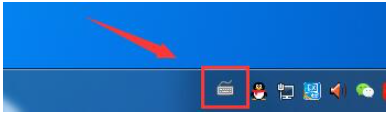
上述就是给大家讲解的windows7输入法图标消失了如何处理所有内容了,碰到同样情况的朋友们赶紧参照小编的方法来处理吧,希望本文能够对大家有所帮助。
windows7输入法图标不见了怎么办 windows7输入法图标消失了如何处理相关教程
- win7右下角输入法图标没了怎么办 win7电脑找不到右下角输入法图标如何处理
- win7不显示输入法图标怎么办 win7不显示输入法图标如何解决
- win7电脑图标不见了怎么恢复 win7桌面图标消失了如何处理
- win7系统输入法图标不见了怎么办 win7电脑输入法找不到如何解决
- windows7右下角图标不见了怎么办 windows7右下角图标空白修复方法
- win7任务栏不显示输入法图标怎么办 win7任务栏没有输入法图标处理方法
- windows7不显示桌面图标怎么办 windows7桌面图标消失的解决方案
- win7输入法打字不显示选字框怎么办 win7输入法的选字框不见了如何处理
- win7电脑网络图标不见了怎么恢复 win7电脑右下角网络图标消失了怎么处理
- win7桌面图标全部消失怎么办 win7桌面图标消失了如何找回来
- win7系统如何设置开机问候语 win7电脑怎么设置开机问候语
- windows 7怎么升级为windows 11 win7如何升级到windows11系统
- 惠普电脑win10改win7 bios设置方法 hp电脑win10改win7怎么设置bios
- 惠普打印机win7驱动安装教程 win7惠普打印机驱动怎么安装
- 华为手机投屏到电脑win7的方法 华为手机怎么投屏到win7系统电脑上
- win7如何设置每天定时关机 win7设置每天定时关机命令方法
win7系统教程推荐
- 1 windows 7怎么升级为windows 11 win7如何升级到windows11系统
- 2 华为手机投屏到电脑win7的方法 华为手机怎么投屏到win7系统电脑上
- 3 win7如何更改文件类型 win7怎样更改文件类型
- 4 红色警戒win7黑屏怎么解决 win7红警进去黑屏的解决办法
- 5 win7如何查看剪贴板全部记录 win7怎么看剪贴板历史记录
- 6 win7开机蓝屏0x0000005a怎么办 win7蓝屏0x000000a5的解决方法
- 7 win7 msvcr110.dll丢失的解决方法 win7 msvcr110.dll丢失怎样修复
- 8 0x000003e3解决共享打印机win7的步骤 win7打印机共享错误0x000003e如何解决
- 9 win7没网如何安装网卡驱动 win7没有网络怎么安装网卡驱动
- 10 电脑怎么设置自动保存文件win7 win7电脑设置自动保存文档的方法
win7系统推荐
- 1 雨林木风ghost win7 64位优化稳定版下载v2024.07
- 2 惠普笔记本ghost win7 64位最新纯净版下载v2024.07
- 3 深度技术ghost win7 32位稳定精简版下载v2024.07
- 4 深度技术ghost win7 64位装机纯净版下载v2024.07
- 5 电脑公司ghost win7 64位中文专业版下载v2024.07
- 6 大地系统ghost win7 32位全新快速安装版下载v2024.07
- 7 电脑公司ghost win7 64位全新旗舰版下载v2024.07
- 8 雨林木风ghost win7 64位官网专业版下载v2024.06
- 9 深度技术ghost win7 32位万能纯净版下载v2024.06
- 10 联想笔记本ghost win7 32位永久免激活版下载v2024.06